AE插件怎么安装
大家都知道AE软件在动漫制作中很流行,常被用来制作动漫效果,视频效果。随着软件的更新迭代,想要自身不被淘汰,只能在软件本身不断增加插件以便提供更多的技能供大家选择。AE软件也不例外,出现了很多应用而生的插件,今天我们就来具体讲一讲AE插件怎么安装。
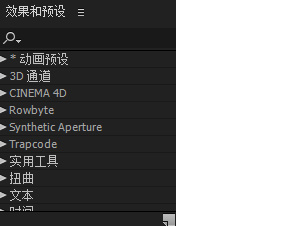
你需要知道的AE插件怎么安装?
大家都知道AE软件在动漫制作中很流行,常被用来制作动漫效果,视频效果。随着软件的更新迭代,想要自身不被淘汰,只能在软件本身不断增加插件以便提供更多的技能供大家选择。AE软件也不例外,出现了很多应用而生的插件,今天我们就来具体讲一讲AE插件怎么安装。
步骤如下:
1.下载插件安装后放入AE软件中
提前下载一些自己需要的AE插件,把外置插件安装到AE软件所在的盘的“Plug-ins”文件里面。安装完成后,重新打开AE软件,找到最右侧的“效果和预设”窗口,找到刚刚我们安装好的插件。大家一般都会担心自己的插件能不能正常使用,我们新建一个合成,再建一个纯色层,把它放到纯色层中,合成窗口出现“对角线”交叉线说明这个插件还没有注册,需要注册后才可以完全地使用它。
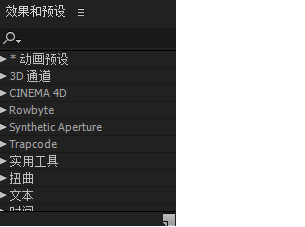
2.填入注册码
如图所示,一般情况下我们下载的插件文件里面都会包含注册码,找到对应的注册码填进去,重新打开软件后就可以使用了。
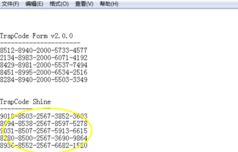
小伙伴们可以按照以上的操作实现AE插件的安装,步骤很简单,只需要找到自己需要的插件就可以了。注意安装时的网络环境安全,以及下载软件时记得到正规渠道或者官方网站。
本篇文章使用以下硬件型号:联想小新Air15;系统版本:win10;软件版本:AE cc2018。
AE插件怎么安装?
我们看到的一些影视动画和小视频的动画,有的是通过AE来制作出来的,但是里边的动画效果如果不安装插件是实现不了的,所以想要制作出自己想要的炫酷效果,我们就需要在AE中安装一下插件。那么AE插件怎么安装呢?这个问题目前还在困扰着很多小伙伴,这期小编就来给大家解决这个问题了。
1、首先,我们打开装有插件的文件夹,在用鼠标单击【打开】,如下图红色箭头指向所示:
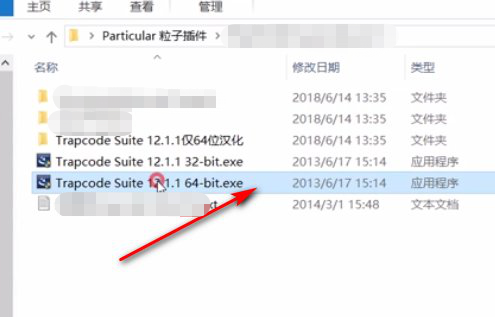
2、然后,在打开的界面选择【next】按钮,等待安装,如下图红色箭头指向所示:
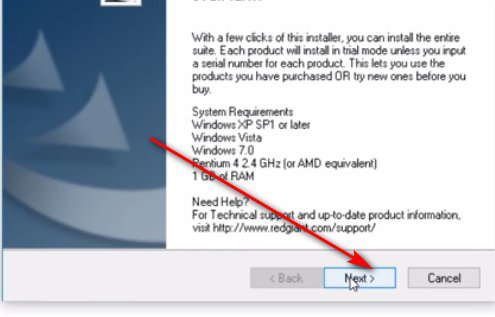
3、接下来,在打开的界面,点击【全选】,接着选择【下一步】,如下图红色箭头指向所示:
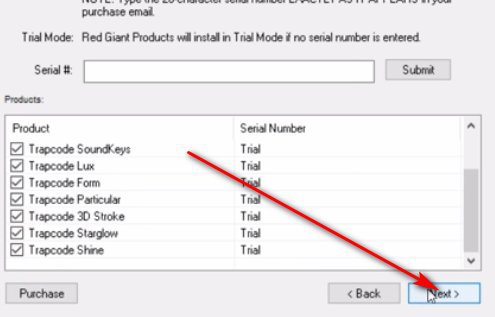
4、然后,我们选择第四个文件,点击打开,如下图红色箭头指向所示:
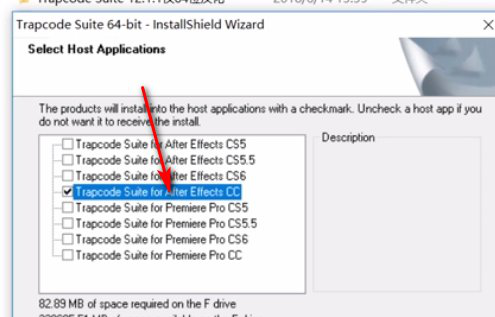
5、最后,我们等待系统安装完成即可,在点击【Install】按钮,如下图红色箭头指向所示:
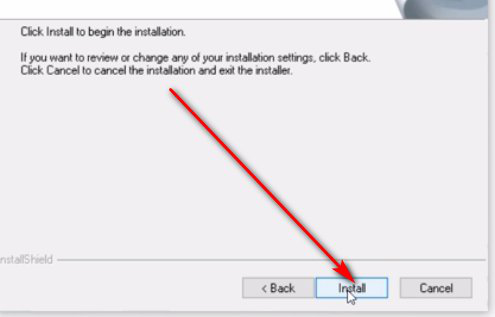
上方的操作步骤就解决了AE插件怎么安装的问题,只需要5步,是不是很简单呢?大家准备好自己需要的插件,按照上方的步骤去操作就可以安装成功了,成功之后我们就可以制作更炫酷更高级的动画效果了。
本篇文章使用以下硬件型号:联想小新Air15;系统版本:win10;软件版本:AE CC2015。
